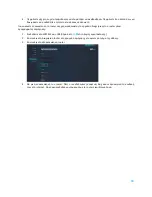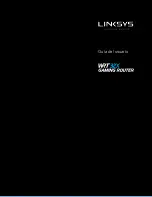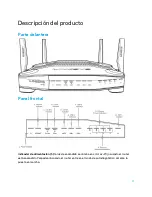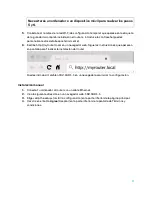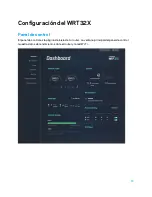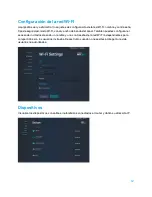18
Για να διορθώσετε το πρόβλημα σε υπολογιστές με Mac:
1.
Στη γραμμή μενού στο πάνω μέρος της οθόνης, κάντε κλικ στο εικονίδιο Wi
-
Fi. Εμφανίζεται μια λίστα με
τα διαθέσιμα δίκτυα. Το Linksys Smart Wi
-
Fi
έχει ήδη εκχωρήσει ένα όνομα στο δίκτυό σας.
2.
Στο παρακάτω παράδειγμα, ο υπολογιστής ήταν συνδεδεμένος σε άλλο ασύρματο δίκτυο με το όνομα
wraith_5GHz. Το όνομα του ασύρματου δικτύου του Linksys WRT32X router, το οποίο σε αυτό το
παράδειγμα είναι Damaged_Beez2.4, εμφανίζεται επιλεγμένο.
3.
Κάντε κλικ στο όνομα ασύρματου δικτύου του Linksys WRT32X router σας (Damaged_Beez2.4 σε αυτό το
παράδειγμα).
4.
Πληκτρολογήστε τον κωδικό πρόσβασης ασύρματου δικτύου (Κλειδί ασφαλείας) στο πεδίο Κωδικός
πρόσβασης. Κάντε κλικ
στο κουμπί
OK
.
Μετά την εγκατάσταση
Δεν
είναι
διαθέσιμο
το
Internet
Εάν το router σας δεν μπορεί να επικοινωνήσει με το internet, το πρόβλημα ίσως εμφανίζεται ως ένα μήνυμα
«Δεν είναι δυνατή η εύρεση της διεύθυνσης [διαδικτυακή διεύθυνση]» στο πρόγραμμα περιήγησης Web. Εάν
γνωρίζετε πως η διαδικτυακή διεύθυνση είναι σωστή και εάν έχετε δοκιμάσει αρκετές έγκυρες διαδικτυακές
διευθύνσεις με το ίδιο αποτέλεσμα, ίσως υπάρχει πρόβλημα με τον ISP σας ή με το μόντεμ ή το μόντεμ router
σας.
Μερικές πιθανές λύσεις περιλαμβάνουν:
•
Βεβαιωθείτε πως τα καλώδια Ethernet και τροφοδοσίας έχουν συνδεθεί καλά.
•
Βεβαιωθείτε πως η πρίζα τροφοδοσίας στην οποία είναι συνδεδεμένο το router σας έχει ρεύμα.
•
Επικοινωνήστε με τον ISP σας και ρωτήστε εάν υπάρχει διακοπή της υπηρεσίας στην περιοχή σας.
Η πιο συνηθισμένη μέθοδος αντιμετώπισης των προβλημάτων του router σας είναι η επανεκκίνησή τους,
απενεργοποιώντας το και ενεργοποιώντας το ξανά. Το router σας μπορεί στη συνέχεια να επαναφορτώσει τις
προσαρμοσμένες ρυθμίσεις του και άλλες συσκευές (όπως το μόντεμ) θα μπορέσουν να ανακαλύψουν ξανά το
router και να επικοινωνήσουν μαζί του.
Για να κάνετε επανεκκίνηση του router σας χρησιμοποιώντας το καλώδιο τροφοδοσίας:
1.
Αποσυνδέστε το καλώδιο τροφοδοσίας από το router και από το μόντεμ ή το μόντεμ router.
2.
Περιμένετε 10 δευτερόλεπτα και συνδέστε ξανά το καλώδιο τροφοδοσίας στο μόντεμ ή στο μόντεμ router.
Βεβαιωθείτε πως έχει ρεύμα.
3.
Περιμένετε μέχρι η λυχνία σύνδεσης στο μόντεμ ή το μόντεμ router σας να έχει σταματήσει να
αναβοσβήνει (περίπου δύο λεπτά). Συνδέστε ξανά το καλώδιο τροφοδοσίας στο router.
Содержание WRT32X
Страница 1: ...1 User Guide ...
Страница 15: ...15 Local Network Settings View and change basic and advanced network settings ...
Страница 23: ...1 اﻟﻣﺳﺗﺧدم دﻟﯾل ...
Страница 36: ...14 اﻟﻤﺤﻠﯿﺔ اﻟﺸﺒﻜﺔ إﻋﺪادات وﺗﻐﯾﯾرھﺎ واﻟﻣﺗﻘدﻣﺔ اﻷﺳﺎﺳﯾﺔ اﻟﺷﺑﻛﺔ إﻋدادات ﻋرض ﯾﻣﻛﻧك ...
Страница 44: ...1 Ръководство за потребителя ...
Страница 58: ...15 Настройки за локална мрежа Преглед и промяна на основни и разширени мрежови настройки ...
Страница 66: ...1 Uživatelská příručka ...
Страница 80: ...15 Nastavení místní sítě Umožňuje zobrazovat a měnit základní i rozšířená síťová nastavení ...
Страница 88: ...1 Brugervejledning ...
Страница 102: ...15 Lokale netværksindstillinger Her kan du se og ændre grundlæggende og avancerede netværksindstillinger ...
Страница 110: ...1 Benutzerhandbuch ...
Страница 132: ...1 Οδηγός Χρήσης ...
Страница 153: ...1 Guía del usuario ...
Страница 175: ...1 Guía del usuario ...
Страница 197: ...1 Kasutusjuhend ...
Страница 211: ...15 Kohaliku võrgu seaded Vaadake ja muutke spetsialiseeritud ja põhivõrguseadistusi ...
Страница 219: ...1 Käyttöopas ...
Страница 233: ...15 Lähiverkon asetukset Voit tarkastella ja muuttaa verkon perus ja lisäasetuksia ...
Страница 241: ...1 Guide de l utilisateur ...
Страница 263: ...1 Guide d utilisation ...
Страница 285: ...1 Felhasználói kézikönyv ...
Страница 307: ...1 Panduan Pengguna ...
Страница 321: ...15 Pengaturan Jaringan Lokal Melihat dan mengubah pengaturan jaringan dasar dan tingkat lanjut ...
Страница 329: ...1 Guida per l utente ...
Страница 351: ...1 Naudotojo vadovas ...
Страница 373: ...1 Gebruikershandleiding ...
Страница 387: ...15 Lokale netwerkinstellingen Bekijk en wijzig basisinstellingen en geavanceerde netwerkinstellingen ...
Страница 395: ...1 Brukerhåndbok ...
Страница 409: ...15 Lokale nettverksinnstillinger Vis og endre grunnleggende og avanserte nettverksinnstillinger ...
Страница 417: ...1 Instrukcja obsługi ...
Страница 439: ...1 Guia do utilizador ...
Страница 461: ...1 Manual do usuário ...
Страница 483: ...1 Ghid de utilizare ...
Страница 497: ...15 Setări rețea locală Vizualizați și modificați setări de reţea de bază şi avansate ...
Страница 505: ...1 Руководство пользователя ...
Страница 527: ...1 用户指南 ...
Страница 536: ...10 WRT32X设置 控制面板 控制面板是您路由器的主页 控制面板的主窗口显示路由器与Wi Fi相关的性能详情 ...
Страница 539: ...13 路由器管理 查看或更改基本的路由器设置 包括您的管理密码和提示 固件更新方法 时区和路由器名称 外部存储器 连接USB驱动器 不包括 并且设置文件共享和FTP访问权限 ...
Страница 540: ...14 本地网络设置 查看并更改基本和高级网络设置 ...
Страница 545: ...19 4 此时路由器将重启 所有已连接的设备都将暂时断开Internet连接 在路由器重启完毕后 这些设 备将会自动重新连接 ...
Страница 548: ...1 Návod na používanie ...
Страница 570: ...1 Navodila za uporabo ...
Страница 592: ...1 Användarhandbok ...
Страница 606: ...15 Lokala nätverksinställningar Visa och ändra grundläggande och avancerade nätverksinställningar ...
Страница 614: ...1 使用者指南 ...
Страница 623: ...10 WRT32X 設定 儀表板 儀表板是您的路由器首頁 儀表板的主視窗將顯示關於您的路由器與 Wi Fi 效能詳細資訊 ...
Страница 626: ...13 路由器管理 檢視或變更基本路由器設定 包含您的管理員密碼與提示 韌體更新方法 時區與路由器名稱 外部儲存 連接至一台 USB 磁碟機 非隨附 並設定檔案分享權限設定與 FTP 存取 ...
Страница 627: ...14 區域網路設定 檢視並變更基本和進階網路設定 ...
Страница 635: ...1 คู มือผู ใช ...
Страница 648: ...14 การตั งค าเครือข ายภายใน ดูและเปลี ยนแปลงการตั งค าเครือข ายขั นสูงและขั นพื นฐานได ...
Страница 656: ...1 Kullanıcı Kılavuzu ...
Страница 678: ...1 Посібник користувача ...
Страница 700: ...1 Hướng dẫn Sử dụng ...
Страница 713: ...14 Cài đặt mạng cục bộ Xem và thay đổi các cài đặt mạng cơ bản và nâng cao ...